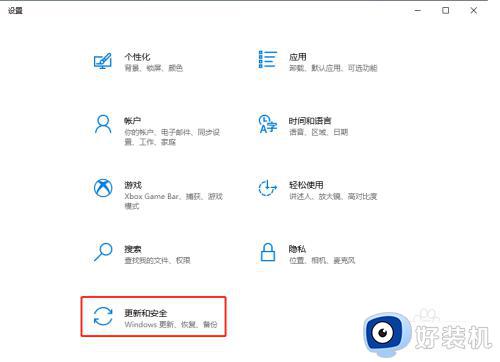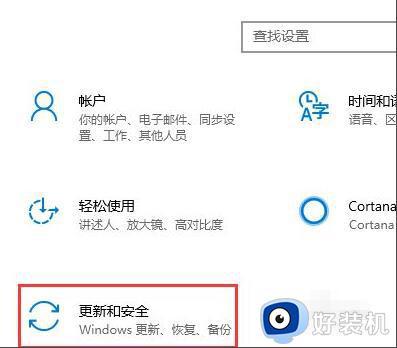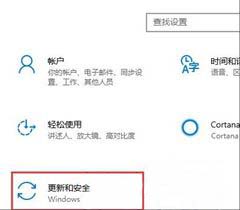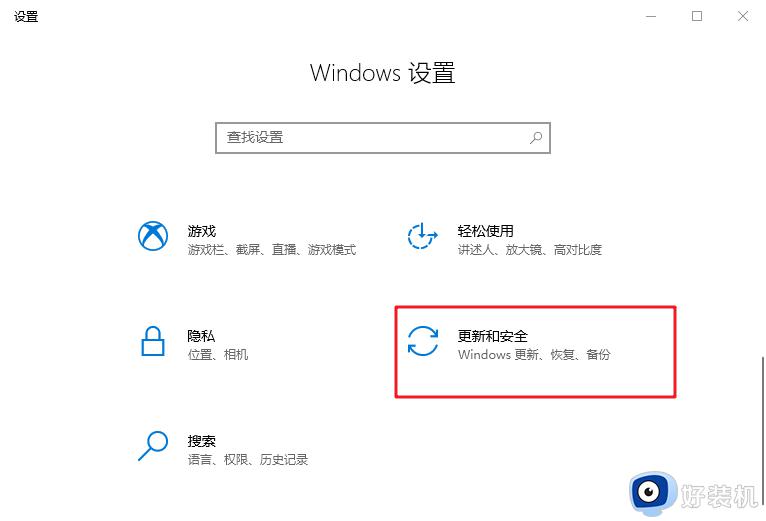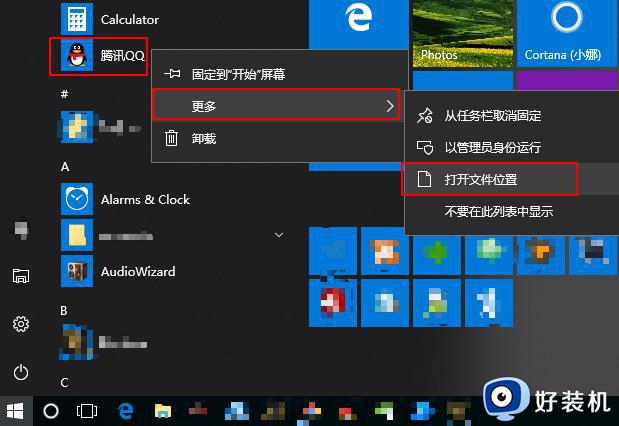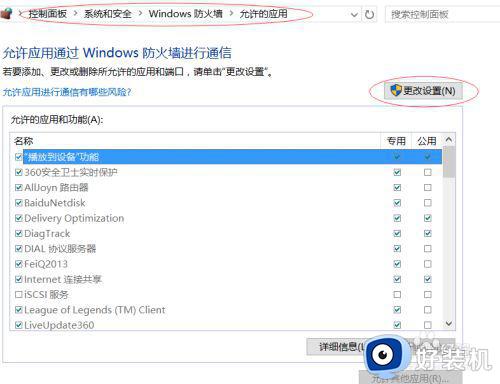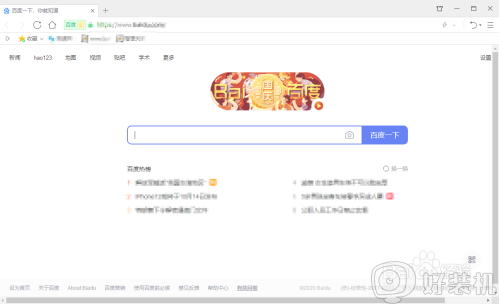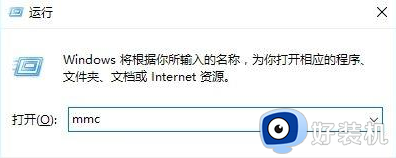win10怎么把软件加入信任 win10系统如何添加信任软件
时间:2022-11-03 16:35:56作者:run
为了保证win10系统中软件的正常运行,对于一些未知的程序用户可以选择将其添加入防火墙的信任中心中,今天小编就给大家带来win10怎么把软件加入信任,如果你刚好遇到这个问题,跟着小编一起来操作吧。
解决方法:
1.首先打开win10的系统设置,找到更新和安全。
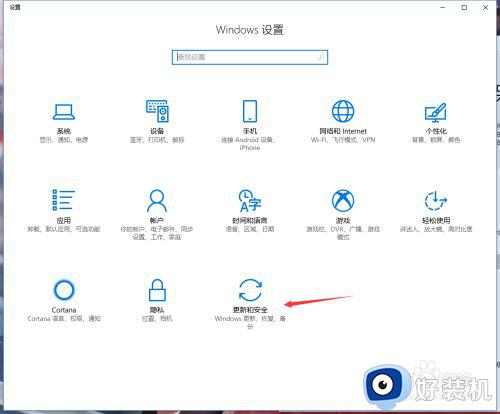
2.然后点击WindowsDefender选项,再点击打开WindowsDefender安全中心,打开安全中心。
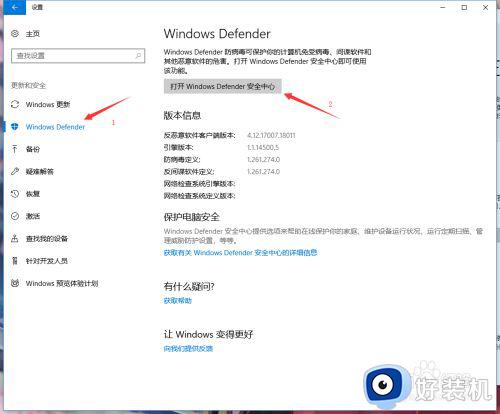
3.然后点击病毒威胁防护的设置选项。
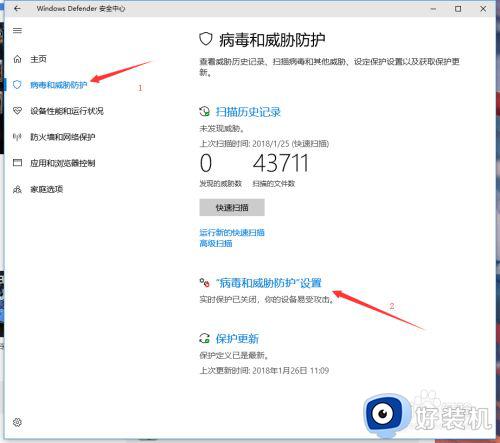
4.下拉找到添加和删除排除项,并点击进去。
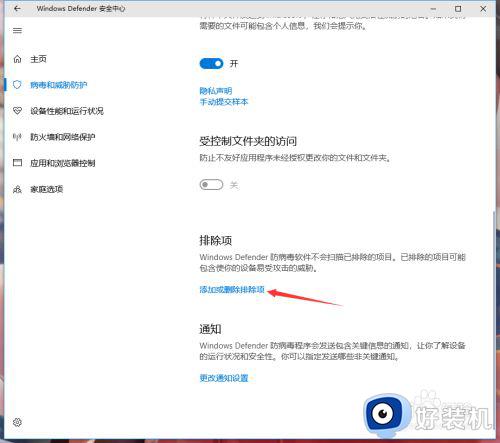
5.然后就看到了添加排除项,下面就可以找到自己下载的软件,然后添加进去即可。
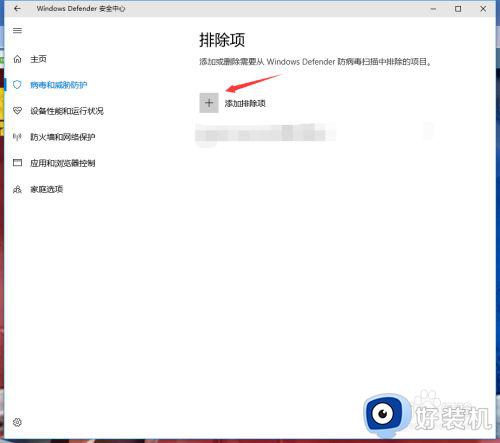
6.添加文件,找到桌面的文件快捷键即可。
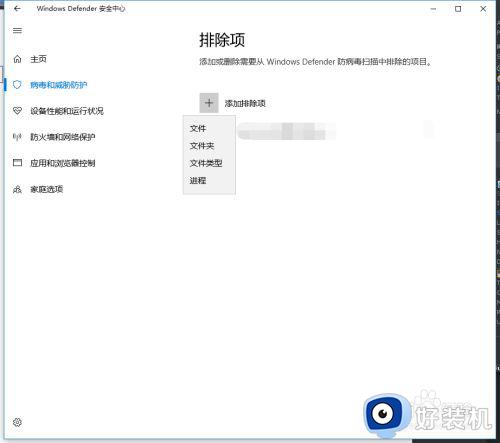
以上就是小编教大家的win10系统添加信任软件设置方法的全部内容,有需要的用户就可以根据小编的步骤进行操作了,希望能够对大家有所帮助